Cum să remediați ecranul Android nu se rotește
Publicat: 2021-06-15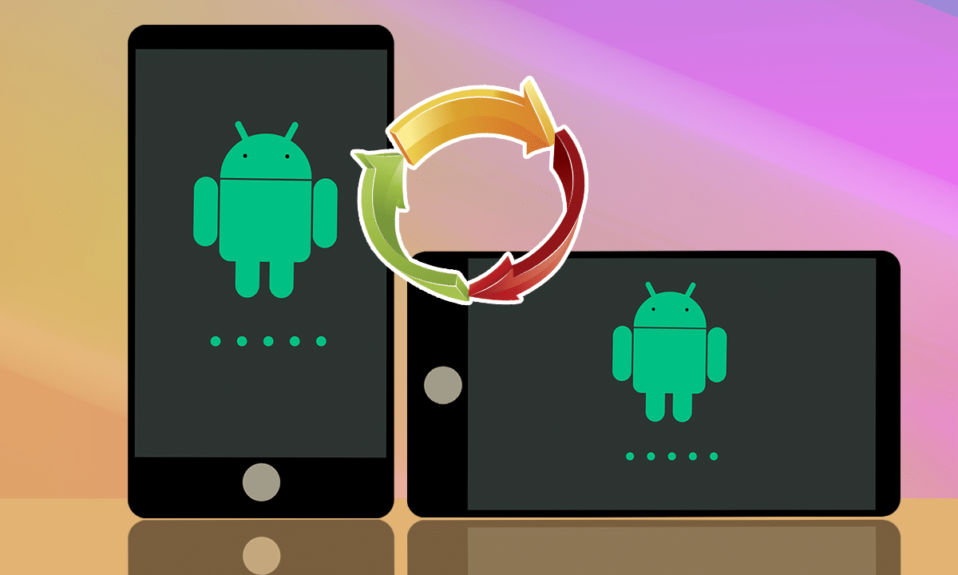
Te chinui să vezi ceva în modul peisaj și Android-ul tău nu se va roti? Dacă răspunsul este da, atunci ai venit în locul potrivit! Multe motive fac ca ecranul Android să nu se rotească, și anume: setările ecranului, problemele senzorilor și problemele legate de software. Dacă aveți de-a face și cu aceeași problemă, iată diferite modalități de a remedia problema cu ecranul Android care nu se va roti . Trebuie să citiți până la sfârșit pentru a afla mai multe metode care vă vor ajuta să remediați problema de rotire automată a ecranului Android care nu funcționează.
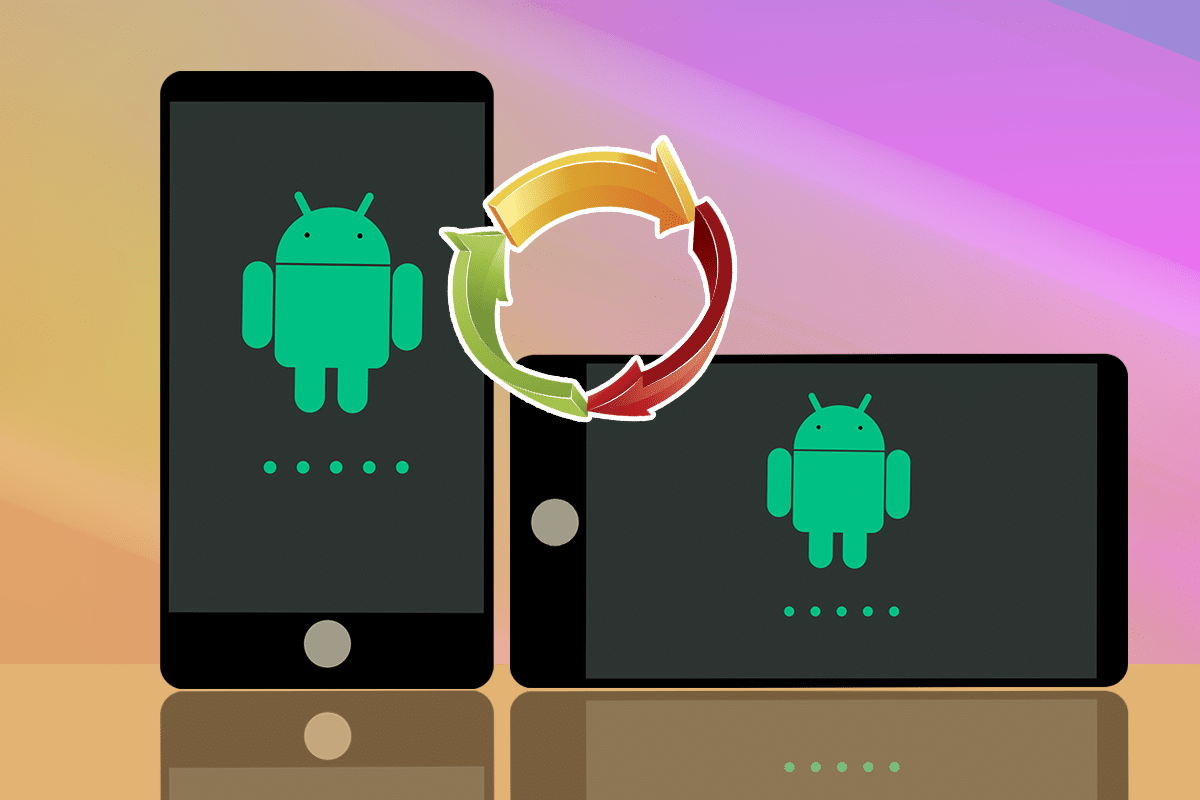
Cuprins
- 7 moduri de a repara ecranul Android care nu se rotește
- Metoda 1: Reporniți dispozitivul Android
- Metoda 2: Verificați funcția de rotație automată pe dispozitivul Android
- Metoda 3: Verificați senzorii de pe dispozitivul Android
- Metoda 4: Activați setările de rotație în aplicații
- Metoda 5: Actualizare software și actualizări de aplicații
- Metoda 6: Activați modul sigur
- Metoda 7: Contactați Centrul de Service
7 moduri de a repara ecranul Android care nu se rotește
Iată diferitele modalități de a remedia ecranul Android care nu va roti problema cu pași simpli de depanare:
Metoda 1: Reporniți dispozitivul Android
Această metodă cea mai simplă vă oferă o soluție de cele mai multe ori și vă revine dispozitivul la normal. În general, folosim telefoanele noastre câteva zile/săptămâni fără a le reporni. Pot apărea unele erori de software care pot fi remediate atunci când îl reporniți. Toate aplicațiile și procesele care rulează vor fi închise în procesul de repornire. Iată cum să o faci.
1. Apăsați butonul de pornire timp de câteva secunde. Puteți fie să vă opriți dispozitivul, fie să îl reporniți.
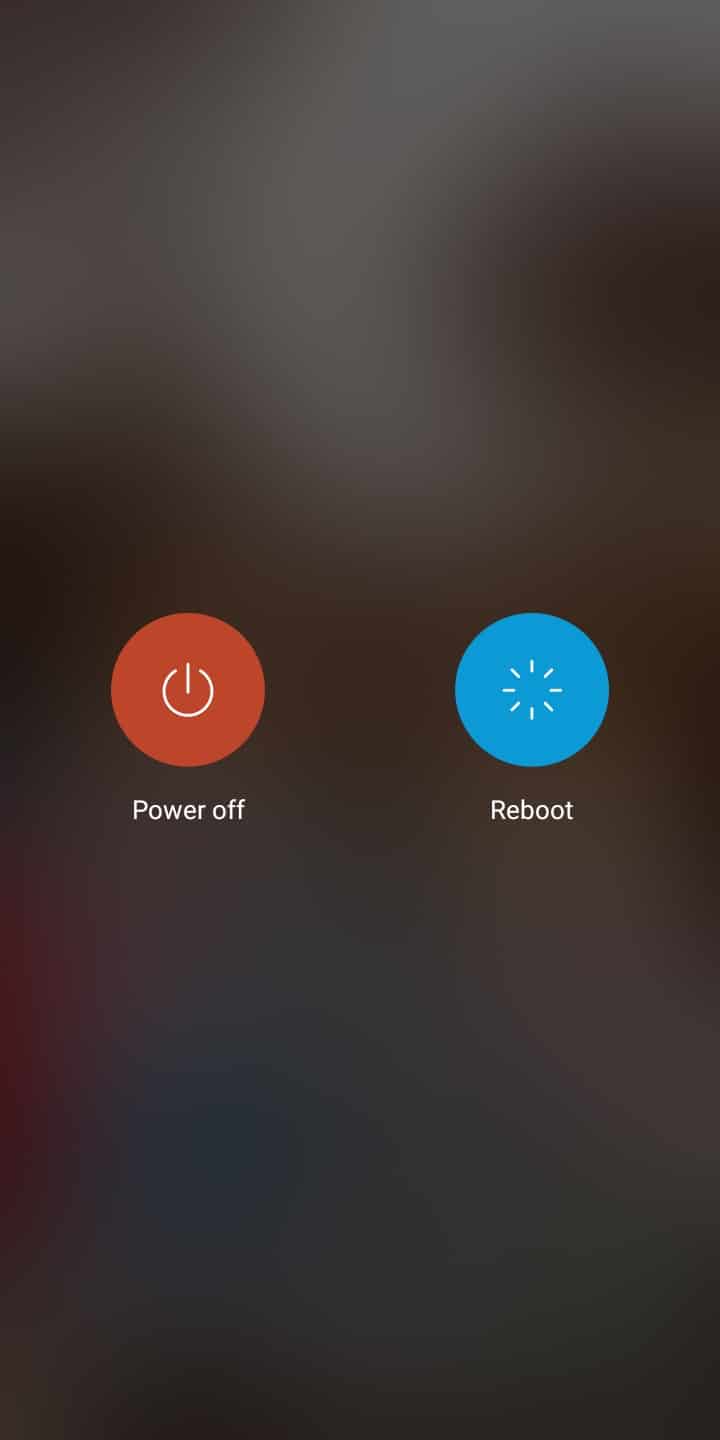
2. Aici, apăsați pe Repornire. După câteva secunde, dispozitivul va porni din nou și va reveni la modul normal.
Notă: Alternativ, puteți opri dispozitivul ținând apăsat butonul de pornire și porniți-l din nou după un timp.
Metoda 2: Verificați funcția de rotație automată pe dispozitivul Android
Conform Sugestiilor de rotație Google, funcția de rotație automată este dezactivată în mod implicit pe telefoanele Android. Trebuie să alegeți dacă ecranul trebuie să se rotească sau nu atunci când dispozitivul este înclinat.
Când înclinați dispozitivul, pe ecran va apărea o pictogramă circulară. Când faceți clic pe pictogramă, ecranul se va roti. Această caracteristică împiedică rotirea automată a ecranului în mod inutil, de fiecare dată când telefonul este înclinat.
Iată câțiva pași pentru a reactiva funcția de rotire automată a dispozitivului dvs.:
1. Accesați aplicația Setări de pe dispozitivul dvs.
2. Acum, căutați Display în meniul dat și atingeți-l.
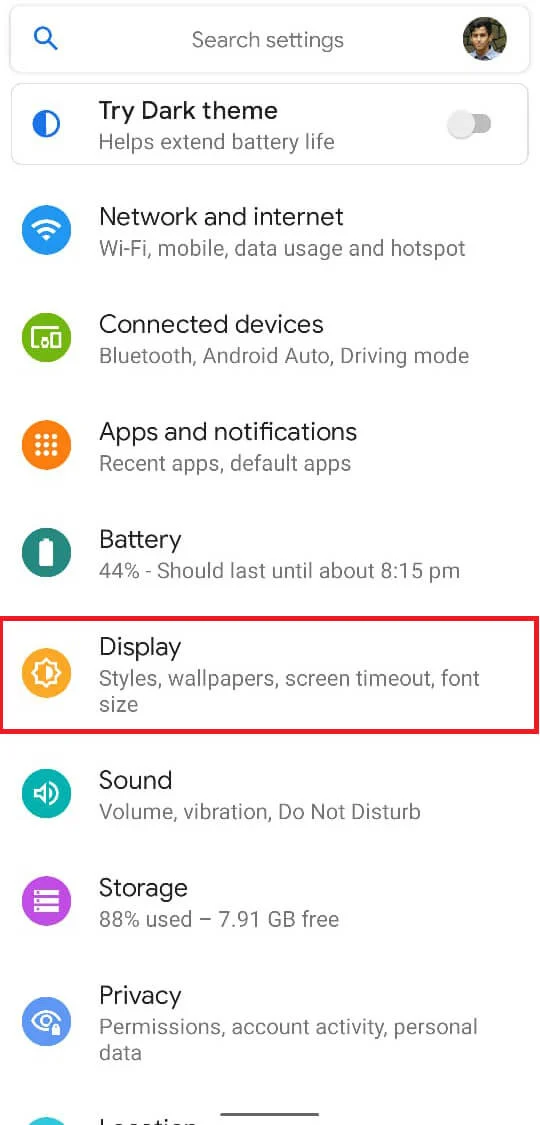
3. Activați Blocarea rotației, așa cum se arată mai jos.
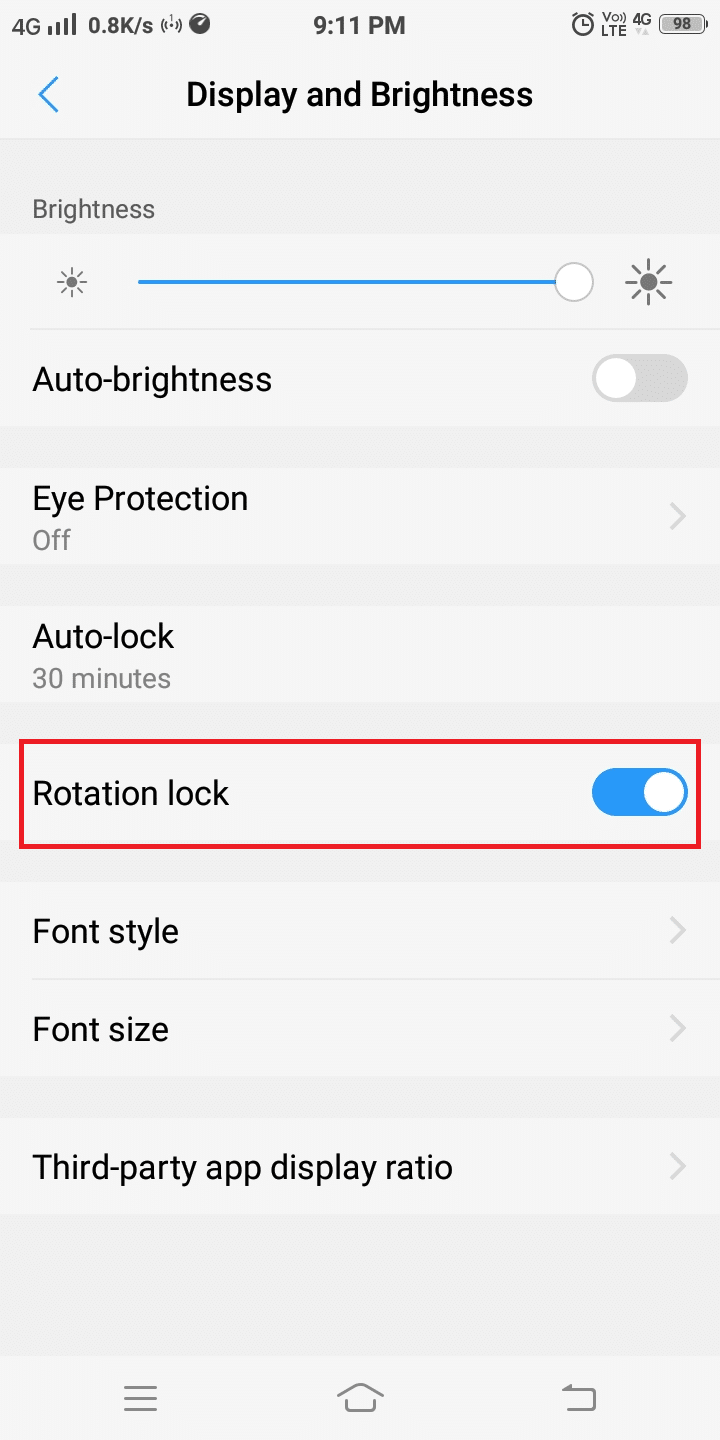
Notă: Când activați această funcție, ecranul dispozitivului nu se va roti de fiecare dată când este înclinat. Când dezactivați această funcție, ecranul trece de la modul Portret la modul Peisaj și viceversa, de fiecare dată când înclinați telefonul.
Dacă ecranul Android nu se rotește problema este rezolvată după modificarea setărilor de rotație automată, aceasta indică faptul că nu există nicio problemă cu senzorii dispozitivului.
Citiți și: Cum să remediați rotirea automată care nu funcționează pe Android
Metoda 3: Verificați senzorii de pe dispozitivul Android
Când ecranul Android nu se rotește , problema nu este rezolvată prin modificarea setărilor de rotire automată, semnalează o problemă cu senzorii. Verificați senzorii, în special senzorii giroscopului și senzorii accelerometrului, cu ajutorul unei aplicații numite: aplicația GPS Status & Toolbox.
1. Instalați aplicația GPS Status & Toolbox .
2. Acum, atingeți pictograma meniu din colțul din stânga sus.
3. Aici, alegeți Diagnosticare senzori.

4. În cele din urmă, va fi afișat un ecran care conține parametrii senzorului. Înclinați telefonul și verificați dacă valorile accelerometrului și ale giroscopului se modifică.
5. Dacă aceste valori se modifică atunci când dispozitivul este rotit, senzorii funcționează bine.


Notă: Dacă există o problemă cu senzorii, valorile accelerometrului și ale giroscopului nu se vor schimba deloc. În acest caz, trebuie să contactați centrul de service pentru a depana problemele legate de senzori.
Metoda 4: Activați setările de rotație în aplicații
Unele aplicații precum playerele video și lansatoarele dezactivează automat funcția de rotire automată, pentru a evita întreruperile din cauza rotirilor automate nedorite. Pe de altă parte, unele aplicații vă pot cere să activați funcția de rotire automată, ori de câte ori le deschideți. Puteți remedia problema de rotire automată a ecranului Android care nu funcționează modificând funcția de rotire automată a aplicațiilor menționate:
1. Navigați la Setări ->Setări aplicații.
2. Activați caracteristica Rotație automată din meniul aplicații.
Notă: În unele aplicații, puteți vizualiza doar în modul portret și nu vi se va permite să comutați între moduri folosind funcția de rotire automată a ecranului.
Metoda 5: Actualizare software și actualizări de aplicații
O problemă cu software-ul sistemului de operare va duce la funcționarea defectuoasă a dispozitivului dvs. Android. Multe funcții vor fi dezactivate dacă software-ul dispozitivului nu este actualizat la cea mai recentă versiune. Prin urmare, puteți încerca să vă actualizați software-ul după cum urmează:
1. Accesați aplicația Setări de pe dispozitiv.
2. Acum, căutați System în lista care apare și atingeți-l.
3. Apăsați pe Actualizare sistem.
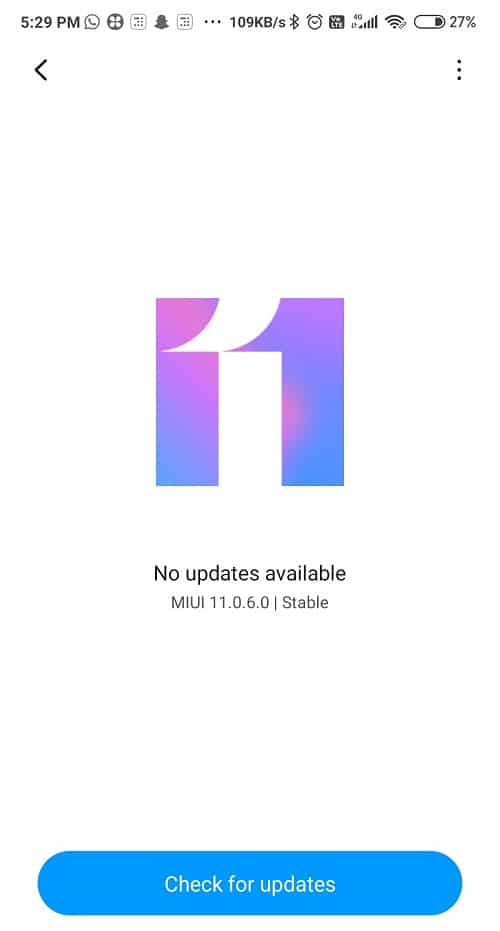
Software-ul dvs. Android va fi actualizat și problema de rotație a ecranului ar trebui să fie rezolvată până acum.
Actualizați aplicațiile din Play Store:
De asemenea, puteți actualiza aplicațiile de pe telefon prin Play Store.
1. Lansați Google Play Store și atingeți pictograma Profil .
2. Accesați Aplicațiile și jocurile mele. Aici veți vedea toate actualizările disponibile pentru toate aplicațiile instalate.
3. Alegeți Actualizați tot pentru a instala toate actualizările disponibile sau alegeți Actualizare în fața numelui aplicației care cauzează problema de rotire automată a ecranului.
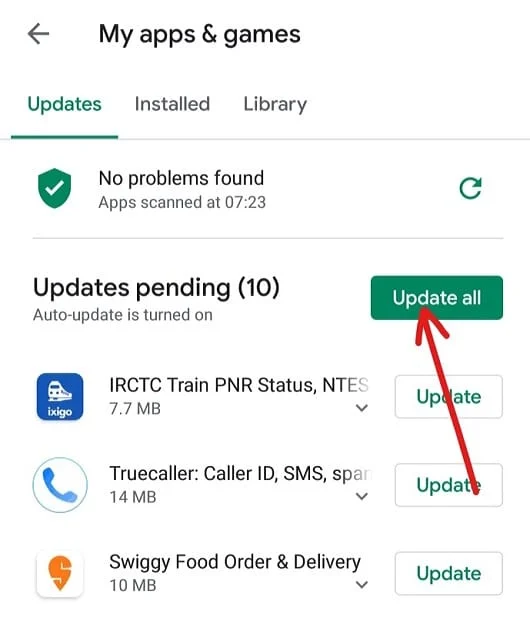
Acest lucru ar trebui să rezolve ecranul care nu se va roti automat în cazul problemei telefonului Android. Dacă nu, continuă să citești mai jos.
Citește și: 5 moduri de a înregistra ecranul Android pe PC
Metoda 6: Activați modul sigur
Dacă funcția de rotire automată nu funcționează chiar și după instalarea celor mai recente actualizări, este posibil să existe o problemă cu aplicația. În acest caz, dezinstalarea aplicației o va rezolva. Dar, înainte de aceasta, porniți dispozitivul în modul sigur pentru a vă asigura că aplicația menționată cauzează această problemă.
Fiecare dispozitiv Android vine cu o caracteristică încorporată de Safe Mode. Un sistem de operare Android intră automat în modul sigur atunci când detectează o problemă. În acest mod, toate funcțiile și aplicațiile suplimentare sunt dezactivate și numai aplicațiile primare/implicite rămân în stare activă. Iată pașii pentru a activa modul sigur pe telefonul Android:
1. Deschideți meniul de pornire ținând apăsat butonul de pornire pentru ceva timp.
2. Veți vedea o fereastră pop-up când apăsați lung pe opțiunea OPRIRE .
3. Acum, apăsați pe Repornire în modul sigur.
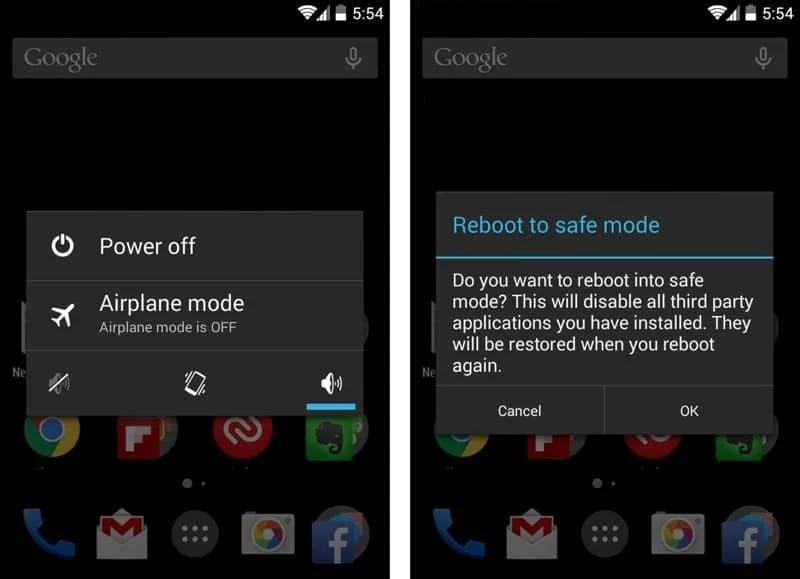
4. În cele din urmă, atingeți OK și așteptați ca procesul de repornire să fie finalizat.
5. Înclinați telefonul când este în modul sigur. Dacă se rotește, atunci aplicația pe care ați instalat-o recent este cauza problemei.
6. Accesați magazinul Play așa cum este explicat în metoda anterioară.
7. Alegeți Dezinstalare pentru a elimina această aplicație deranjantă recent instalată.
Metoda 7: Contactați Centrul de Service
Dacă ați încercat toate metodele enumerate în acest articol, dar fără noroc; încercați să contactați centrul de service pentru ajutor. Puteți obține înlocuirea dispozitivului, dacă este încă în perioada de garanție, sau reparat, în funcție de condițiile sale de utilizare.
Recomandat:
- Cum funcționează încărcarea fără fir pe Samsung Galaxy S8/Note 8?
- Cum să editați videoclipuri în Google Foto pentru Android
- Cum să ștergeți memoria cache și cookie-urile în Google Chrome
- Remediați tableta Amazon Fire nu se pornește
Sperăm că acest ghid a fost util și că ați reușit să remediați problema cu ecranul nu se va roti pe telefonul dvs. Android . Dacă aveți întrebări/comentarii cu privire la acest articol, atunci nu ezitați să le trimiteți în secțiunea de comentarii.
